- Parte 1. Corrigir a impossibilidade de carregar vídeo no iPhone por meio da reinicialização
- Parte 2. Corrigir a impossibilidade de carregar vídeo no iPhone através da redefinição das configurações de rede
- Parte 3. Corrigir a impossibilidade de carregar vídeo no iPhone por meio da atualização da versão do iOS
- Parte 4. Corrigir a impossibilidade de carregar vídeo no iPhone com o FoneLab iOS System Recovery
- Parte 5. Perguntas frequentes sobre como corrigir a impossibilidade de carregar vídeo no iPhone
Não é possível carregar o vídeo no iPhone [4 principais procedimentos de escolha]
 atualizado por Lisa Ou / 18 de março de 2024 09:30
atualizado por Lisa Ou / 18 de março de 2024 09:30Oi, pessoal! Meu colega está em nossa casa para fazer nossos projetos de tutoriais em vídeo online. Só descansamos 1 hora depois das 5 horas de estudo na escola. Decidimos ver os vídeos que preferimos que sejam nossas referências para o nosso projeto. No entanto, a mensagem Incapaz de carregar vídeo no iPhone apareceu na tela. Não sei o que aconteceu porque meu iPhone estava funcionando perfeitamente agora. Você pode me ajudar com esse problema? Muito obrigado antecipadamente!
O erro mencionado nesta postagem pode ser devido a problemas inevitáveis de software. O bom é que este artigo contém os 4 principais procedimentos para corrigi-lo. Veja-os enquanto você rola para baixo.
![Não é possível carregar o vídeo no iPhone [4 principais procedimentos de escolha]](https://www.fonelab.com/images/ios-system-recovery/unable-to-load-video-iphone/unable-to-load-video-iphone.jpg)

Lista de guias
- Parte 1. Corrigir a impossibilidade de carregar vídeo no iPhone por meio da reinicialização
- Parte 2. Corrigir a impossibilidade de carregar vídeo no iPhone através da redefinição das configurações de rede
- Parte 3. Corrigir a impossibilidade de carregar vídeo no iPhone por meio da atualização da versão do iOS
- Parte 4. Corrigir a impossibilidade de carregar vídeo no iPhone com o FoneLab iOS System Recovery
- Parte 5. Perguntas frequentes sobre como corrigir a impossibilidade de carregar vídeo no iPhone
Parte 1. Corrigir a impossibilidade de carregar vídeo no iPhone por meio da reinicialização
O iPhone não consegue carregar o vídeo de qualidade superior pode ser devido a bugs e falhas no iPhone. A reinicialização é um dos métodos de solução de problemas mais fáceis que você pode executar. Os botões físicos são o único requisito de que você precisa. Certifique-se de que os botões pressionados estejam corretos para evitar mais problemas no seu iPhone. Deseja reiniciar o iPhone para corrigir o problema de Não é possível carregar o vídeo? Siga as etapas detalhadas abaixo, dependendo da disponibilidade dos botões físicos do seu iPhone. Ir em frente.
iPhone sem botão Home:
Pressione o botão Volume ou Lateral do iPad e solte-o assim que revelar a interface de desligamento. Mais tarde, você precisa arrastá-lo para desligar o iPad. Ligue-o imediatamente pressionando o botão lateral até que o logotipo da Apple seja visto.
O FoneLab permite que você conserte o iPhone / iPad / iPod do modo DFU, modo de recuperação, logotipo da Apple, modo de fone de ouvido, etc. para o estado normal sem perda de dados.
- Corrigir problemas do sistema iOS com deficiência.
- Extraia dados de dispositivos iOS desativados sem perda de dados.
- É seguro e fácil de usar.
iPhone com botão inicial e lateral:
Aperte o botão lateral do iPad e solte-o assim que revelar a interface de desligamento. Mais tarde, você precisa arrastá-lo para desligar o iPad. Ligue-o imediatamente pressionando o botão lateral até que o logotipo da Apple seja visto.
iPhone com botão inicial e superior:
Aperte o botão superior do iPad e solte-o quando a interface de desligamento for revelada. Mais tarde, você precisa arrastá-lo para desligar o iPad. Ligue-o imediatamente pressionando o botão Superior até que o logotipo da Apple seja visto.
Parte 2. Corrigir a impossibilidade de carregar vídeo no iPhone através da redefinição das configurações de rede
Outros vídeos precisam de uma conexão com a Internet para funcionar, especialmente se você os assistir online. Na maioria das vezes, configurações de rede defeituosas são a principal causa disso. Se assim for, você pode redefinir as configurações de rede do iPhone para corrigir problemas de rede. Você quer saber como? Você só precisa seguir as instruções detalhadas. Ir em frente.
Passo 1Vou ao Configurações aplicativo do seu iPhone e navegue até o Geral botão para ver mais opções. Depois disso, você será direcionado para uma nova tela e escolherá o Transferir ou redefinir o iPhone botão. Novamente, você será direcionado para uma nova interface posteriormente.
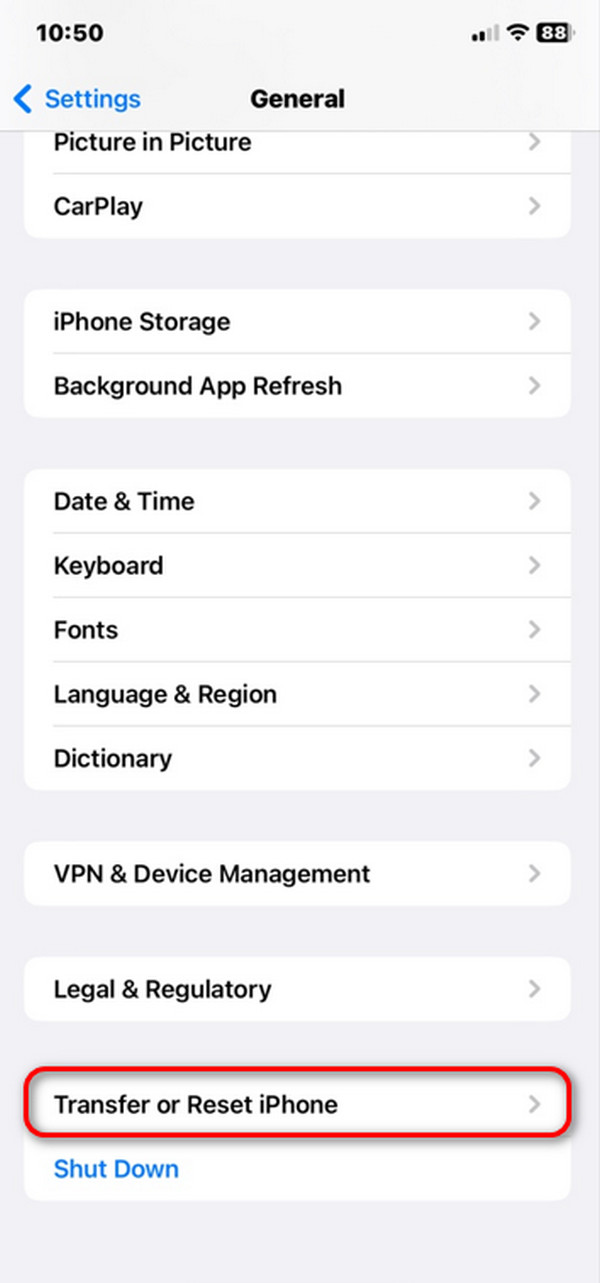
Passo 2Por favor escolha o Limpar botão e 5 opções aparecerão na tela. Selecione os Redefinir Ajustes de Rede botão entre todos eles. O iPhone irá carregar por alguns segundos, processando a ação.
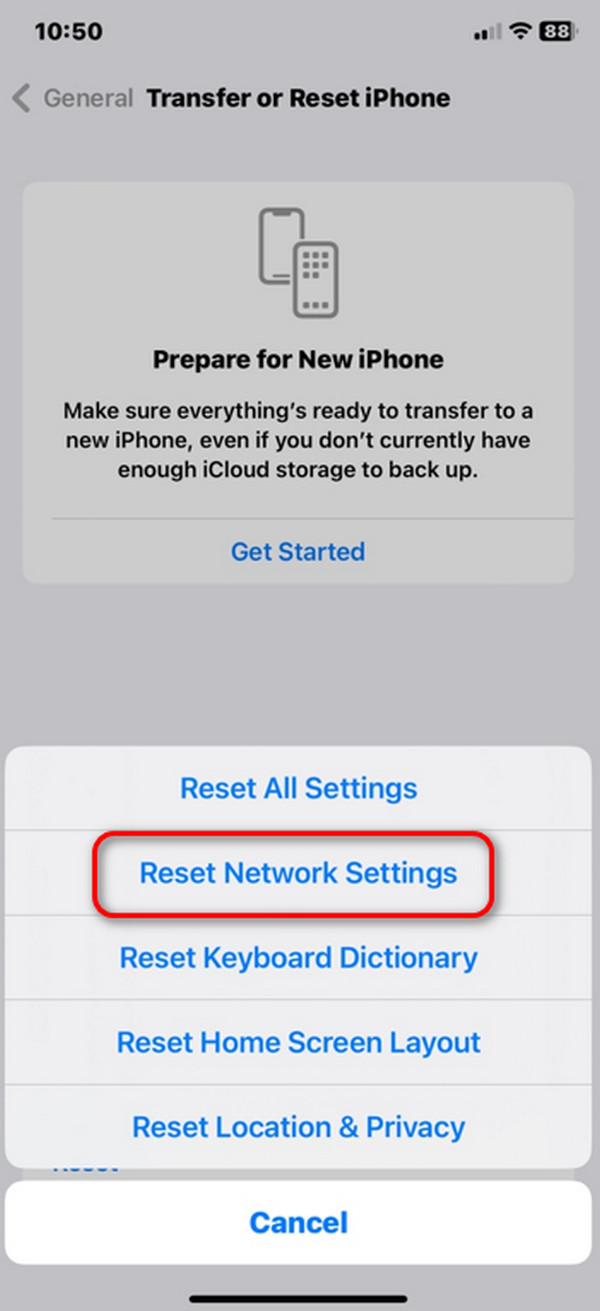
Parte 3. Corrigir a impossibilidade de carregar vídeo no iPhone por meio da atualização da versão do iOS
Falhas no sistema também podem ser a causa do erro Não é possível reproduzir vídeo no iPhone. Atualizar a versão iOS do iPhone é uma das melhores maneiras de corrigir esse problema no sistema operacional. voce sabe como fazer isso? Você pode confiar nas etapas detalhadas abaixo. Ir em frente.
Passo 1Abra o Configurações botão no iPhone e selecione o Geral botão na tela. Posteriormente, você será direcionado para a nova interface.
Passo 2Selecione os Atualização de software ícone na parte superior da interface principal. Mais tarde, o Baixe e instale O botão será mostrado na tela se atualizações estiverem disponíveis. Toque nele para iniciar o procedimento de atualização da versão do iOS.
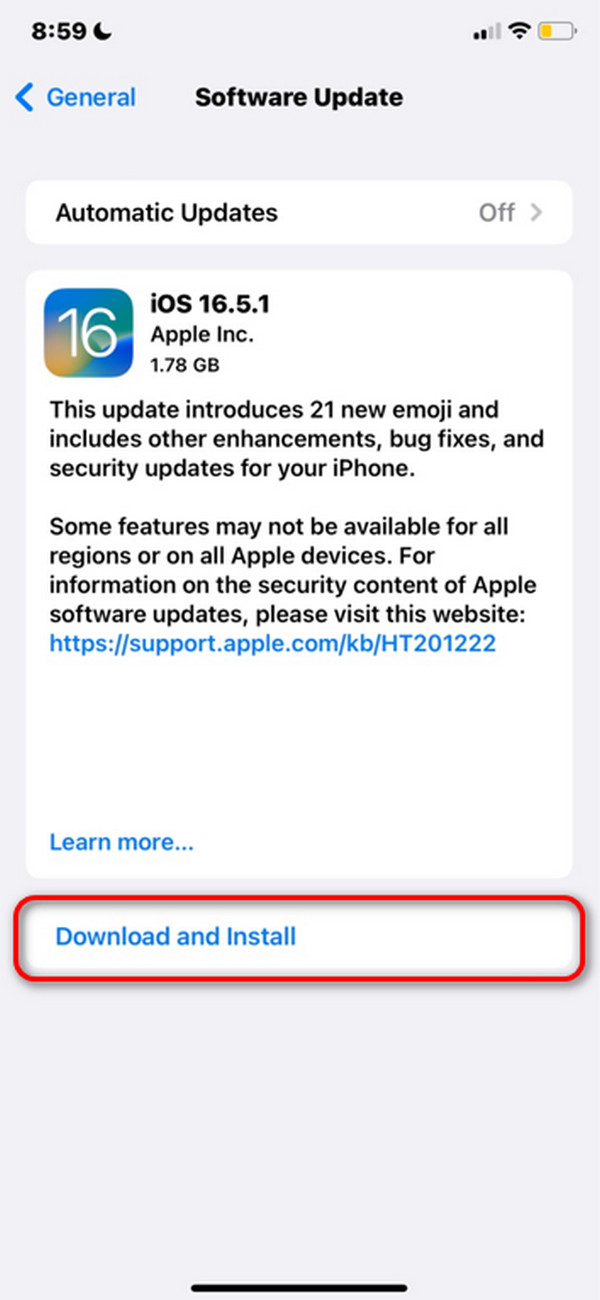
Parte 4. Corrigir a impossibilidade de carregar vídeo no iPhone com o FoneLab iOS System Recovery
Recuperação do sistema FoneLab iOS É projetado para conserte mais de 50 problemas de funcionamento em seus iPhones, iPod Touch e iPad no seu computador. O bom é que você pode usar 2 modos de reparo durante o processo. Estes são o Modo Avançado e o Modo Padrão. O Modo Avançado excluirá todos os dados armazenados no seu iPhone, mas o Modo Padrão não. Quer saber como funciona essa ferramenta? Veja as etapas detalhadas abaixo. Ir em frente.
O FoneLab permite que você conserte o iPhone / iPad / iPod do modo DFU, modo de recuperação, logotipo da Apple, modo de fone de ouvido, etc. para o estado normal sem perda de dados.
- Corrigir problemas do sistema iOS com deficiência.
- Extraia dados de dispositivos iOS desativados sem perda de dados.
- É seguro e fácil de usar.
Passo 1Clique na Download grátis botão no site FoneLab iOS System Recovery. Configure-o e inicie-o posteriormente para iniciar o processo.

Passo 2Acessar o Início botão e você será direcionado para uma nova tela. Pegue o cabo USB e conecte o iPhone ao computador usando-o.
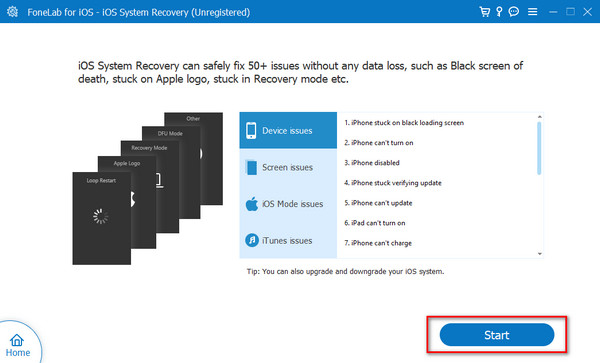
Passo 3Selecione um dos modos de reparo e clique no botão Confirmar botão. Posteriormente, o software irá direcioná-lo para outra interface.
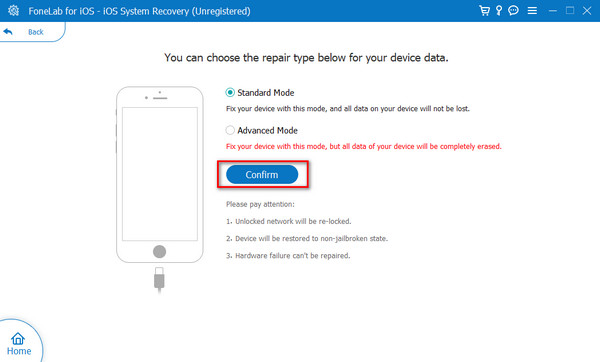
Passo 4Coloque o iPhone em modo de recuperação, conforme mostrado na tela. Mais tarde, marque o Otimize or reparação ícones para iniciar o processo de fixação.
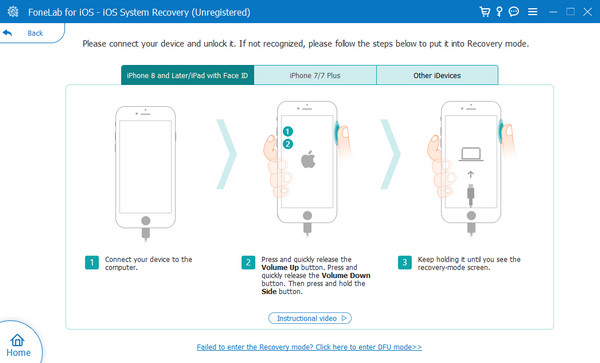
Parte 5. Perguntas frequentes sobre como corrigir a impossibilidade de carregar vídeo no iPhone
O que devo fazer se o arquivo de vídeo estiver corrompido?
Vídeos corrompidos são outro assunto para falar. Esse tipo de problema ocorre devido a malware ou vírus que seu iPhone ou outros dispositivos encontram on-line ou ao serem conectados a um computador. Você não pode reproduzir vídeos corrompidos, a menos que os repare usando um computador. Você usará ferramentas de reparo de vídeo de terceiros para fazer isso.
Como posso garantir que meu Wi-Fi ou outra conexão à Internet não seja a causa do problema?
Às vezes, é difícil determinar quais recursos e ferramentas afetam o seu iPhone, tornando os vídeos impossíveis de reproduzir. Mas se for uma conexão com a internet, você identificará facilmente. Você só precisa reproduzir outros vídeos na internet ou online. Se estiverem jogando, significa que a conexão com a internet não é o principal problema que causou o erro.
É assim que você corrige o problema de Não é possível carregar o vídeo no iPhone! Esta postagem contém os 4 métodos principais, incluindo a ferramenta para corrigir mais de 50 problemas de iPadOS e iOS: Recuperação do sistema FoneLab iOS. Esperamos que você considere usá-la porque a ferramenta foi projetada para usuários iniciantes. Quer saber mais sobre a ferramenta? Baixe no seu computador! Além disso, se você tiver mais perguntas, não hesite em deixá-las na seção de comentários abaixo. Obrigado!
O FoneLab permite que você conserte o iPhone / iPad / iPod do modo DFU, modo de recuperação, logotipo da Apple, modo de fone de ouvido, etc. para o estado normal sem perda de dados.
- Corrigir problemas do sistema iOS com deficiência.
- Extraia dados de dispositivos iOS desativados sem perda de dados.
- É seguro e fácil de usar.
